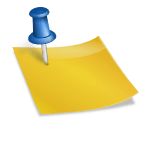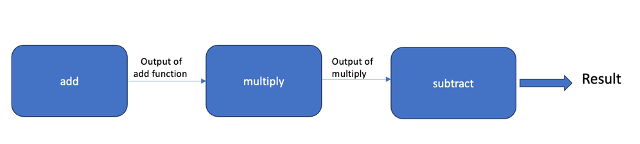用于 google 分析的 CData ODBC 驱动程序使您能够在 Linux/UNIX 计算机上创建 Python 应用程序, 并可连接到 Google 分析数据。在 Python 中利用 ODBC 的下载模块。
Python 模块的丰富生态系统让您能够更快地工作, 并更有效的集成您的系统。使用 CData Linux/UNIX ODBC 驱动程序进行谷歌分析和下载模块, 您可以轻松构建与谷歌分析连接的 Python 应用程序。本文介绍如何使用下载内置函数连接到 Google 分析数据、执行查询和输出结果。
CData ODBC 驱动程序支持各种基于红帽的和基于 debian 的系统, 包括 Ubuntu、debian、RHEL、CentOS 和 Fedora。还有几个库和包是必需的, 其中许多可能默认安装, 具体取决于您的系统。有关 Linux 操作系统和所需库的支持版本的详细信息, 请参阅帮助文档中的 “入门” 部分 (已安装并联机找到)。
安装驱动程序管理器
在安装驱动程序之前, 请检查您的系统是否有驱动程序管理器。对于本文, 您将使用 unixODBC, 一个免费的开源 ODBC 驱动程序管理器, 得到广泛支持。
对于基于 Debian 的系统 (如 Ubuntu), 您可以使用 APT 软件包管理器安装 unixODBC:
$ sudo apt-get install unixODBC unixODBC-dev
对于基于红帽 Linux 的系统, 您可以使用 yum 或 dnf 安装 unixODBC:
$ sudo yum install unixODBC unixODBC-devel
unixODBC 驱动程序管理器从一个 odbcinst 的. ini 文件中读取有关驱动程序的信息, 以及有关 odbc. ini 文件中的数据源。通过在终端中输入以下命令, 可以确定系统上配置文件的位置:
$ odbcinst -j
该命令的输出将显示 ODBC 数据源和已注册 odbc 驱动程序的配置文件的位置。用户数据源只能由其主文件夹位于 odbc. ini 的用户帐户访问。所有用户都可以访问系统数据源。下面是此命令输出的示例:
DRIVERS............: /etc/odbcinst.ini
SYSTEM DATA SOURCES: /etc/odbc.ini
FILE DATA SOURCES..: /etc/ODBCDataSources
USER DATA SOURCES..: /home/myuser/.odbc.ini
SQLULEN Size.......: 8
SQLLEN Size........: 8
SQLSETPOSIROW Size.: 8安装驱动程序
您可以下载标准包格式的驱动程序: Debian. deb 包格式或. rpm 文件格式。下载文件后, 您可以从终端安装驱动程序。
驱动程序安装程序使用 unixODBC 注册驱动程序, 并创建一个系统 DSN, 以后可以在任何支持 ODBC 连接的工具或应用程序中使用它。
对于基于 Debian 的系统 (如 Ubuntu), 请使用 sudo 或作为 root 运行以下命令: $ dpkg -i /path/to/package.deb
对于支持. rpm 的红帽系统和其他系统, 请使用 sudo 或作为 root 运行以下命令: $ rpm -i /path/to/package.rpm
安装驱动程序后, 您可以使用 unixODBC 驱动程序管理器列出已注册的驱动程序和定义的数据源:
列出已注册的驱动程序
$ odbcinst -q -d
CData ODBC Driver for Google Analytics
...列出已定义的数据源
$ odbcinst -q -s
CData GoogleAnalytics Source
...要将 CData ODBC 驱动程序用于 Google 分析与 unixODBC, 请确保将驱动程序配置为使用 UTF-16odbc.googleanalytics.ini), 可在安装位置的 lib 文件夹中找到 (通常/选择/cdata/cdata-odbc-googleanalytics 驱动程序), 如下所示:
cdata.odbc.googleanalytics.ini
...
[Driver]
DriverManagerEncoding = UTF-16修改 DSN
驱动程序安装预定义系统 DSN。您可以通过编辑系统数据源文件 (/等/odbc. ini) 和定义所需的连接属性来修改 DSN。此外, 还可以创建用户特定的 dsn, 不需要根访问权限即可在 $HOME/. ini 中修改。
谷歌使用 OAuth 认证标准。要代表个人用户访问 Google api, 您可以使用嵌入的凭据, 也可以注册自己的 OAuth 应用程序。
OAuth 还允许您使用服务帐户代表 Google Apps 域中的用户进行连接。若要使用服务帐户进行身份验证, 需要注册应用程序以获取 OAuth JWT 值。
除了 OAuth 值之外, 还要将配置文件设置为要连接到的配置文件。这可以设置为配置文件的 Id 或网站 URL。如果未指定, 将使用返回的第一个配置文件。
/等/odbc. ini 或 $HOME/. odbc. ini
[CData GoogleAnalytics Source]
Driver = CData ODBC Driver for Google Analytics
Description = My Description
Profile = MyProfile有关使用这些配置文件的具体信息, 请参阅帮助文档 (已安装并联机找到)。
您可以按照以下步骤安装下载, 并通过 Python 对象开始访问 Google 分析。
安装下载
您可以使用该 pip 实用程序安装模块:
pip install pyodbc
请务必使用以下模块导入:
import pyodbc
连接到 Python 中的 Google 分析数据
现在, 您可以使用 ODBC 连接字符串或 DSN 进行连接。下面是连接字符串的语法:
cnxn = pyodbc.connect('DRIVER={CData ODBC Driver for Google Analytics};Profile=MyProfile;')
下面是 DSN 的语法:
cnxn = pyodbc.connect('DSN=CData GoogleAnalytics Source Sys;')
执行 SQL 到谷歌分析
实例化 a Cursor 并使用 execute 类的方法 Cursor 来执行任何 SQL 语句。
cursor = cnxn.cursor()
选择
您可以使用 fetchall , fetchone 并 fetchmany Rows 从 SELECT 语句中检索返回:
import pyodbc
cursor = cnxn.cursor()
cnxn = pyodbc.connect('DSN=CData GoogleAnalytics Source;User=MyUser;Password=MyPassword')
cursor.execute("SELECT Browser, Sessions FROM Traffic WHERE Transactions = '0'")
rows = cursor.fetchall()
for row in rows:
print(row.Browser, row.Sessions)可以在序列中或在参数列表中提供参数化查询:
cursor.execute(
"SELECT Browser, Sessions
FROM Traffic
WHERE Transactions = ?", '0',1)插入
插入命令还使用该 execute 方法; 但是, 您必须随后在 commit 插入后调用该方法, 否则将丢失更改:
cursor.execute("INSERT INTO Traffic (Transactions) VALUES ('0')")
cnxn.commit()更新和删除
与插入一样, 您还必须 commit 在调用 execute 更新或删除后调用:
cursor.execute("UPDATE Traffic SET Transactions = '0'")
cnxn该 getinfo 方法将传递到 ODBC 方法的输入 SQLGetInfo 。
cnxn.getinfo(pyodbc.SQL_DATA_SOURCE_NAME)
现在, 您可以使用 CData ODBC 驱动程序进行 google 分析, 在 Linux/UNIX 环境中构建 Python 应用程序, 并连接到 google 分析数据。